增强现实 (AR) 在各个领域都有许多用例,包括工业、娱乐、培训甚至教育应用。时尚行业也有许多 AR 用例,涵盖设计可视化和棘手的时尚。是时候增强和升级你的衣橱,并使用 XR 技术找到你的个人数字外观!
事实上,已经有1 亿消费者在购物时使用 AR,他们中的大多数人这样做是因为它很有趣!但那是另一篇文章。零售商,你最好在为时已晚之前抓住这一趋势。这将是零售业的未来!
如何创建支持AR的T恤?在本教程中,我们将构建一个交互式 AR 应用程序,它将你的普通 T 恤变成一件交互式艺术品。无聊的T恤的时间很快就过去了。现在是时候通过将酷炫的 AR 效果和交互融入未来的时尚行业来增加参与度,最终使其成为一种引人入胜的广告和营销工具,从而使“印刷品栩栩如生”。想象一下,下次你在自拍模式下拍照时,叠加一个符合解剖结构的人体部位,例如消化系统或心跳频率。你将成为 Instagram 和 Facebook 上的明星!
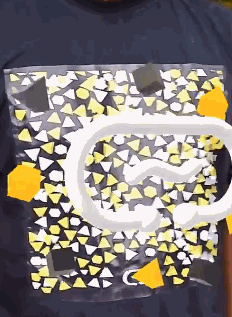
获取资源:
点播 AR T 恤工作坊。
创建AR T恤的教程:增强现实是如何工作的?
我们已经写过增强现实的工作原理。AR 应用程序的工作方式有多种。最古老的 AR 方法被称为“基于标记的”增强现实。在基于标记的 AR 中,应用程序会查找已知图像,一旦识别出该图像,它就可以在相机输入中跟踪该图像的边界。该图像可以是你的公司徽标、印刷贴纸或现实世界中的任何其他现有对象(想想戏剧或音乐海报)。将 3D 对象与跟踪图像对齐会产生一种错觉,因此我们可以观察到 3D 模型实际上位于跟踪图像的跟踪点的“顶部”。
整个过程与AR名片教程和AR人脸滤镜教程极其相似(但在那种情况下,你的脸是一个“基于标记的点”)。
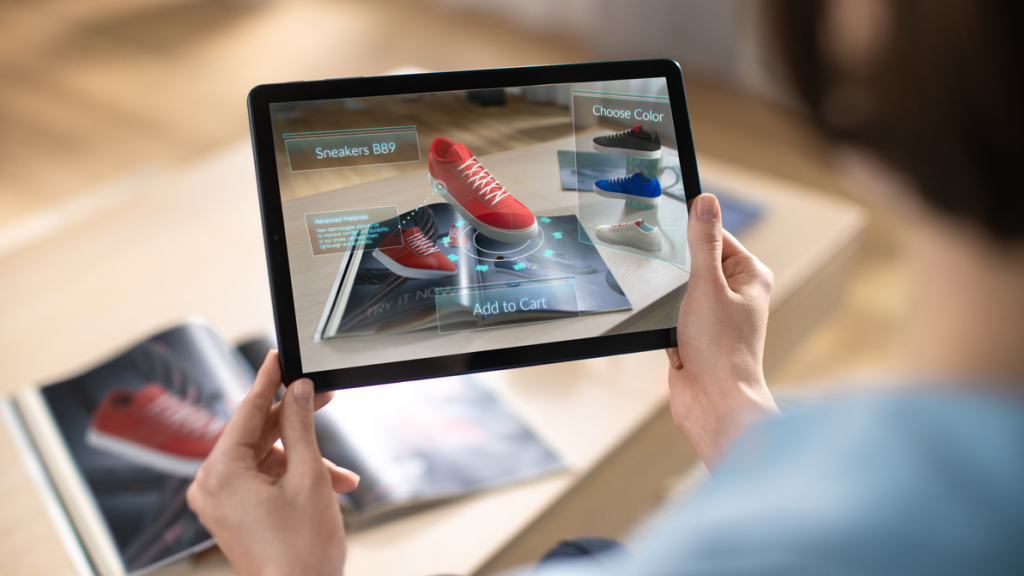
基于标记的 AR 是什么样的
来源:https : //library.vuforia.com/features/images/image-targets.html
如何制作自己的 AR T 恤?
大约十年前,构建基于 AR 的应用程序需要计算机视觉、数学和 3D 知识。然而,XR 领域现在已经席卷全球,这些算法的开发人员已经让构建 AR 应用程序变得更加容易,即使没有任何编程知识。如何创建AR衣服?下面解释了在几分钟内构建一个简单的支持 AR 的 T 恤应用程序的先决条件和分步指南,包括详细的XR Unity用法示例。
目录:
- 快速回顾:增强现实是如何工作的?
- 如何制作自己的AR T恤?
- 先决条件
- 第 1 步 - 设计 AR T 恤
- 第 2 步 - 设置 Unity 项目
- 第 3 步 - 安装必要的软件包
- 第 4 步 - AR 的项目设置
- 第 5 步 - 导入资源并设置场景
- 步骤 6 - 创建 AR 参考库
- 步骤 7 - 将图像跟踪功能添加到场景中
- 第 8 步 - 创建跟踪的图像预制件
- 第 9 步 - 构建和测试你的 AR 应用
- 下一步是什么?
先决条件
我们将使用 Unity 3D 引擎来设置项目并利用 Android 和 iOS 系统提供的原生增强现实框架。在 Android 中,AR 服务被称为“ ARCore ”,在 iOS 中,它被称为“ AR Kit ”。这两个框架都足够强大,可以构建很酷的 AR 应用程序,并且都具有可在 Unity 中使用的独立软件开发工具包 (SDK)。
但是,为 android 和 iOS 构建相同的应用程序两次似乎效率不高。为了解决这个时间开销,Unity 提出了一个名为“ ARFoundation ”的包,它使用统一内的相同流程为 Android 和 iOS 构建 AR 应用程序。
本教程的唯一要求是下载并安装 Unity。我建议先安装 Unity Hub,创建一个帐户,登录到 Unity Hub 并直接从 Unity Hub 安装编辑器版本。你可以阅读本教程,逐步了解在你的计算机上安装 Unity 的过程。你还需要下载在 Android 或 iOS 设备中部署此应用程序所需的必要模块。确保勾选“Android 构建支持”以及适用于 Android 的 SDK、NDK 和 JDK 工具,以及适用于 Apple iPhone 和 iPad 的“iOS 构建支持”。
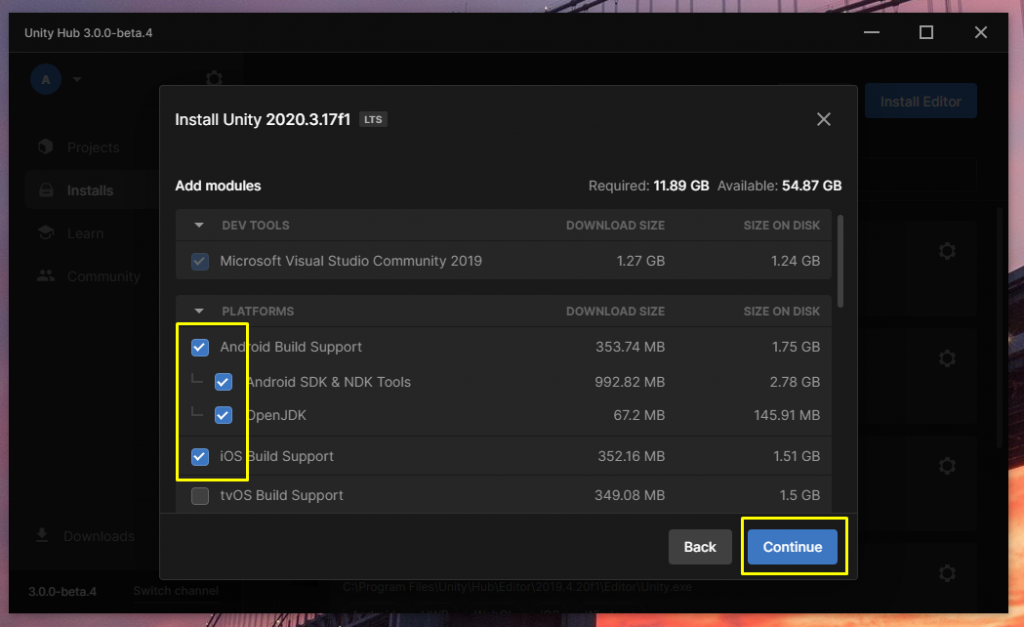
第 1 步 - 设计 AR T 恤
如何创建支持AR的T恤?设计 AR 服装将是你项目的第一步,这与设置 AR 项目无关。良好的 AR 跟踪图像应遵循跟踪能力方面的最佳实践。设计应该是可读的、漂亮的,并且考虑到最佳实践。此文档页面提供了设计适当 AR 标记设计的所有最佳实践的完整列表。
以下是我将用于该项目的 AR 服装设计。你可以轻松回收或更换这些资源并创建自己的虚拟服装。

第 2 步 - 设置 Unity 项目
XR Unity用法示例:打开 Unity Hub,然后单击“新建项目”。
我们将在这个项目中使用“Universal Render Pipeline”模板。为项目提供一个名称,一个要保存的位置,然后按“创建项目”
项目打开后,转到“文件”>“构建设置” ,将项目构建平台切换到 Android 或 iOS。选择你想要的平台,点击“切换平台”
第 3 步 - 安装必要的软件包
如何创建AR衣服?转到窗口菜单 > 包管理器并选择以下包
- XR插件管理
- ARCore / ARKit 版本 4.1.1 或更高版本
- 匹配相同 ARCore / ARKit 版本的 AR Foundation
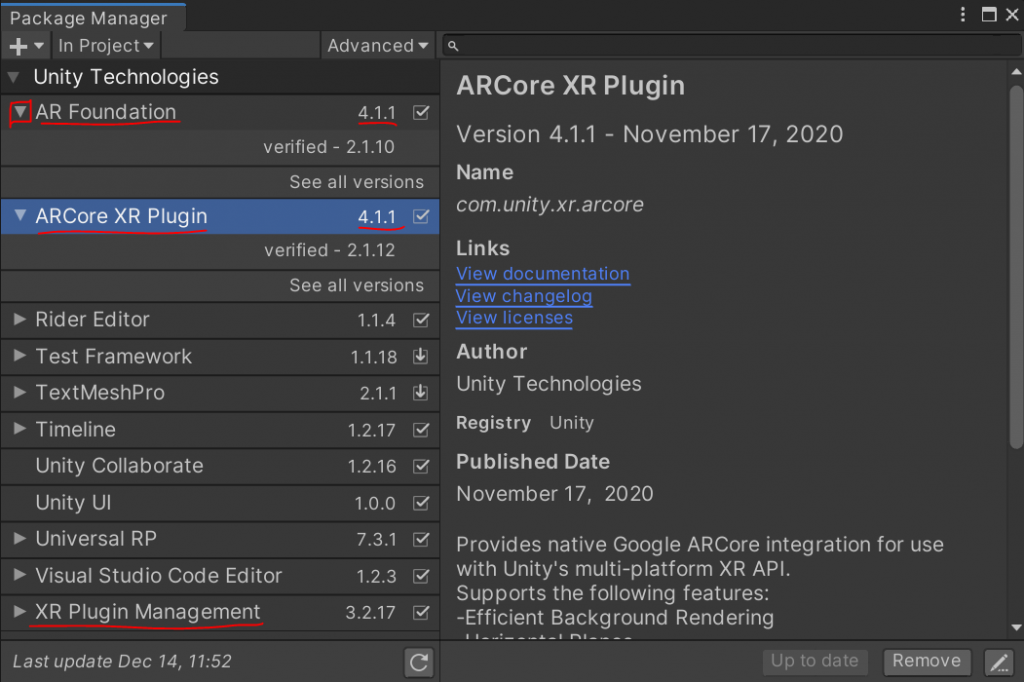
第 4 步 - AR 的项目设置
- 创建AR T恤的教程:转到编辑 > 项目设置
- 滚动到 XR 插件管理
- 在相关选项卡下勾选 ARCore 或 ARKit
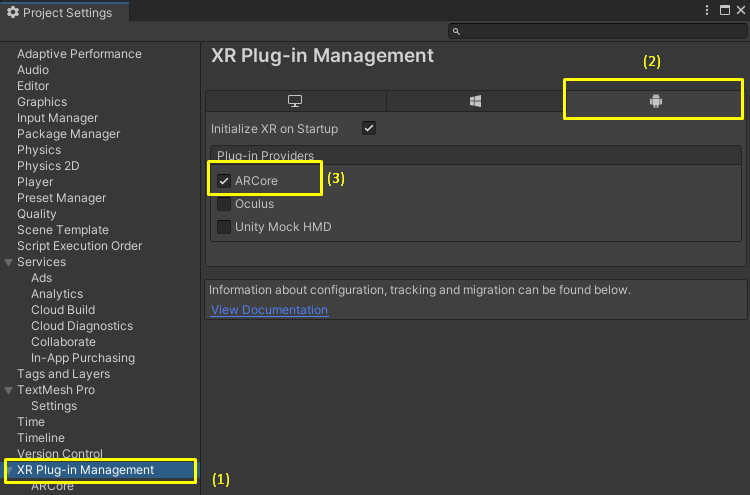
- 在包含所有资源的项目窗口中,找到设置文件夹并单击“ForwardRenderer”资源文件,然后查看检查器窗口
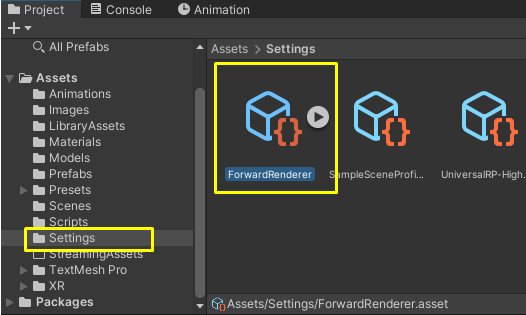
- 单击“添加渲染器功能”并选择“AR 背景渲染器功能”。如果不选择此项,你的应用程序将无法在你的应用程序中显示相机输入,你只会看到黑屏。这仅与 URP 项目相关,并且是使用 URP 的 AR Foundation 应用程序中的重要步骤。
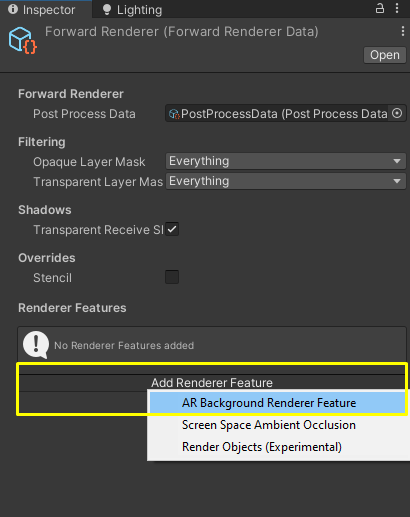
一个最终设置步骤。
- 转到编辑 > 项目设置中的播放器设置并进行以下更改
如果你正在为 Android 构建
- 从其他设置下的“图形 API”中删除“Vulkan”
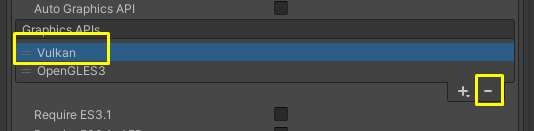
- 将最低 API 级别设置为 24,脚本后端为“IL2CPP”并在“目标架构”下勾选“ARM64”
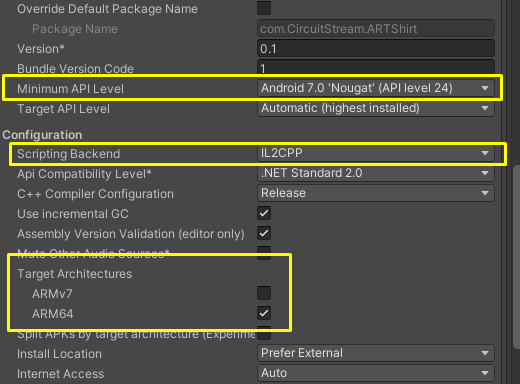
XR Unity用法示例:如果你正在为 iOS 构建
- 在“相机使用说明”中添加任意文本,将最低iOS版本设置为11.0并勾选“需要ARKit支持”。确保相机使用说明也设置为“使用相机进行 AR”。
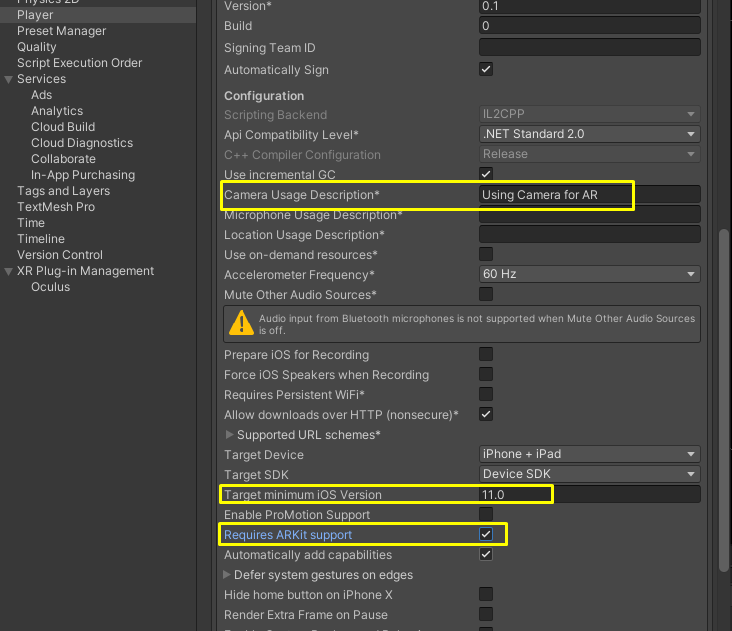
第 5 步 - 导入资源并设置场景
- 如何创建支持AR的T恤?将所有 3D 模型和跟踪图像导入 Unity 项目。根据需要使用文件夹来组织你的资源。
- 通过转到文件 > 新场景创建一个新场景。
- 将场景保存在场景文件夹中。
- 右键单击层次结构中的空白区域,转到 XR 并添加“AR Session”和“AR Session origin”。
- 删除主摄像机
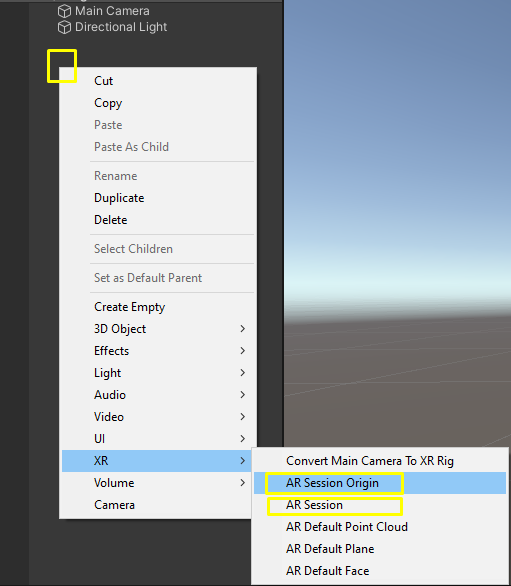
步骤 6 - 创建 AR 参考库
如何创建AR衣服?为了让 AR Foundation 能够处理 AR 图像,我们需要建立一个包含所有可追踪图像的图像库。为此,在你的项目窗口中创建一个新文件夹。
进入该文件夹,右键单击并选择“创建”>“XR”>“参考图像库”
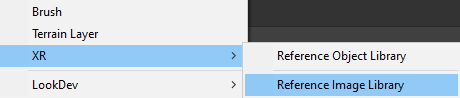
你可以为库指定任何你喜欢的名称。单击库并单击检查器窗口中可见的“添加图像”按钮。
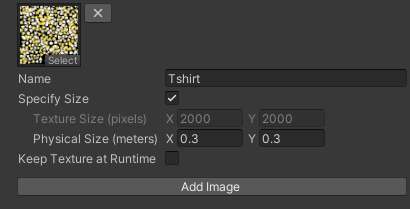
- 将你导入的图像纹理拖放到图像框中。给名字起一个你喜欢的名字。
- 单击“指定大小”并为图像目标设置合适的物理大小(以米为单位)。
步骤 7 - 将图像跟踪功能添加到场景中
- 创建AR T恤的教程:在你的场景中,单击 AR 会话原点
- 单击检查器窗口中的“添加组件”并搜索“AR Tracked Image Manager”并添加它。
- 对于“序列化库”,拖放我们在第 6 步中创建的 AR 参考资源
- 将“最大移动图像数”设置为 1(如果你有更多图像要同时跟踪,则可以增加它)
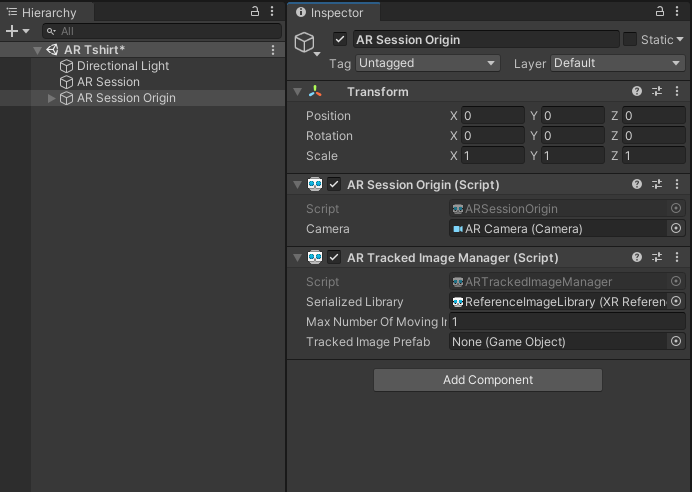
第 8 步 - 创建跟踪的图像预制件
如何创建AR衣服?跟踪图像预制是一组 3D 模型、动画和你希望在 T 恤设计上可见的所有资源。最好保留原始艺术品的参考以设置图像预制件。
- 右键单击层次结构中的空白区域,然后按“Create Empty”创建一个空的 GameObject
- 你可以将其重命名为“AR Ref”
- 通过右键单击并选择“3D Object > Quad”在 AR Ref 内创建一个四边形
- 将 Quad 的“X 旋转”更改 90。
- 通过右键单击材料文件夹并选择“创建”>“材料”,在项目窗口中创建新材料
- 单击材料并将你的 T 恤设计应用为底图
- 此外,从检查器的顶部下拉菜单中将材质的着色器选择为“Universal Render Pipeline > Unlit”。
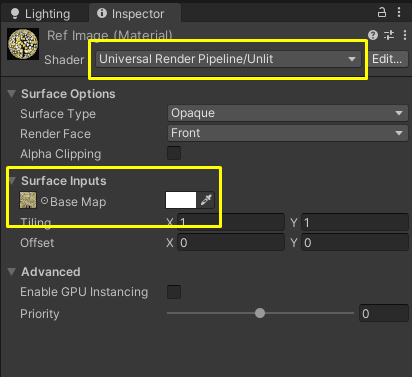
- 现在将材质拖放到四边形的顶部。你将在场景中看到你的图像,但已拉伸。
- 以与设计的原始尺寸相匹配的方式缩放四边形。这里1指的是1米。
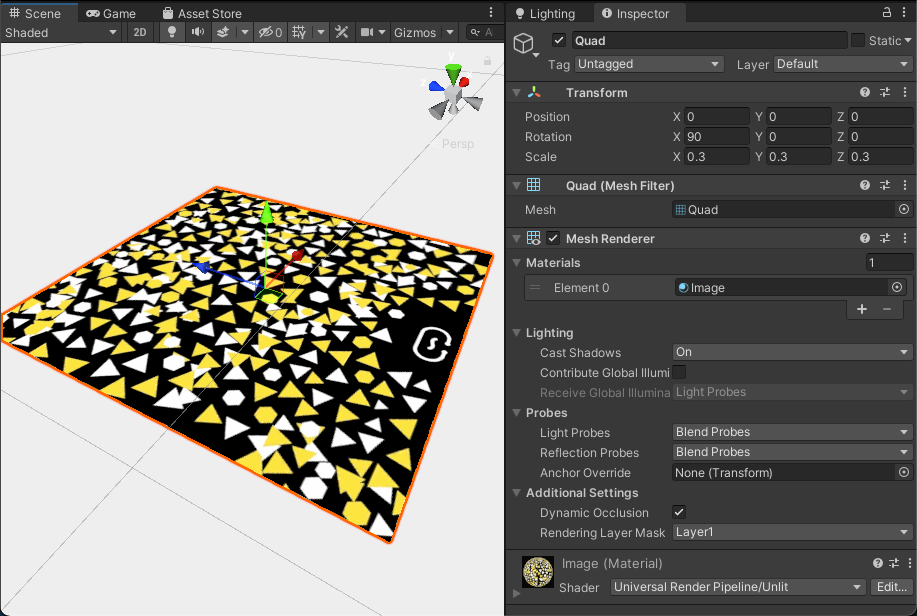
XR Unity用法示例:现在在 Quad 中,你可以应用任何你喜欢的 3D 模型或动画。你可以通过集成粒子效果、声音、动画、图像、3D 模型甚至后期处理来让它流行起来。以下是我为这个项目制作的样本的结构。请注意所有资源如何成为 Quad 的子对象。
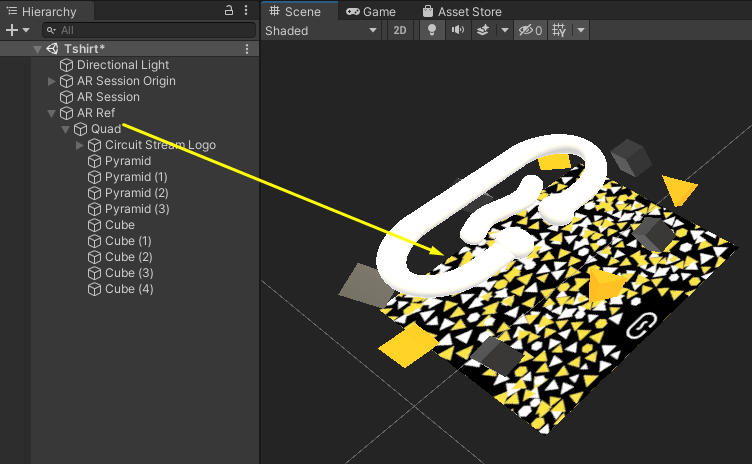
你还可以根据需要重命名四边形。
- 现在,我们将通过将“AR Ref”拖放到项目窗口中名为“Prefab”的文件夹中,将其转换为预制件。但在此之前,请记住禁用 Quad 的“Mesh Renderer”组件以使参考图像不可见。
- 将其转换为预制件后,你会看到它变成了一个蓝色的立方体。
- 从场景视图中删除 AR Ref 对象,因为我们现在在项目文件夹中拥有它。
- 现在,将“AR Ref prefab”从 prefabs 文件夹拖放到 AR Session Origin 中 AR Tracked Image Manager 组件中的“Tracked Image Prefab”值。
第 9 步 - 构建和测试你的 AR 应用
- 如何创建支持AR的T恤?转到“文件”菜单中的“构建设置”。
- 单击“添加打开的场景”并确保仅选择了你的场景。
- 如果你是为安卓系统构建,你可以连接一个打开 USB 调试的设备,然后单击“构建并运行”。选择一个位置来保存你的构建并等待它在你连接的设备上构建和启动。
- 如果你正在为 iPhone 构建,请查看Unity的以下文档。
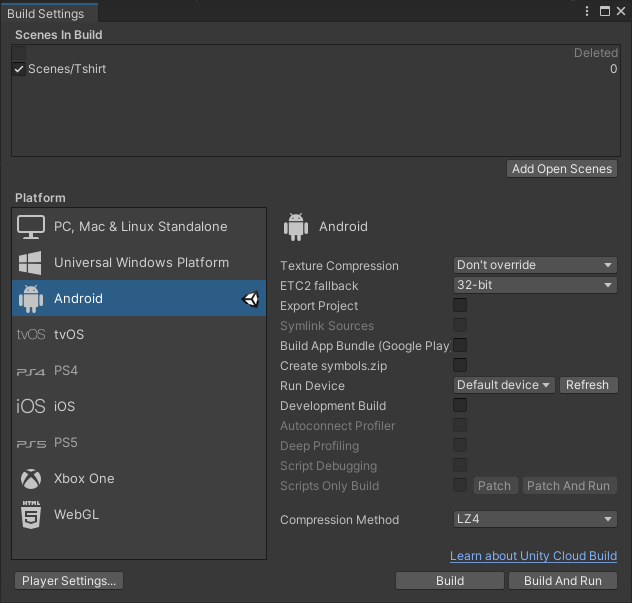
就是这样。出去向穿着便装的人展示你邪恶的 AR 层。
创建AR T恤的教程总结
正如我之前提到的,这是时尚行业中基于标记的增强现实应用程序的简单实现。或者只是将你的服装变成值得社交媒体的艺术品的一种方式。
这同样适用于许多尚未探索的兴趣领域。你可以将本教程重复用于海报、墙壁、贴纸、卡片等。当你推出自己的数字服装品牌时,请告诉我们!
定期查看我们的博客和研讨会页面,了解有关 AR(和 VR - 虚拟现实)应用程序开发的更多信息。
如果你有兴趣进入 XR 领域,请务必查看我们的 10 周 XR 开发课程和我们的 10 周 XR 交互和设计课程。

